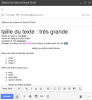Répondre
Répondre
Pour répondre à un de vos mails, vous devez d'abord l'ouvrir en cliquant une fois sur le sujet du message voulu.
Dans le message, cliquez
- soit sur Répondre (en bas à gauche),
- soit en haut à droite sur la grosse flèche :
- soit en haut à droite sur la petite flèche (1) puis sur l'option Répondre (2) :
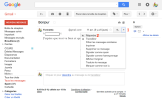
Écrivez votre réponse dans le cadre vide qui s'affiche sous le message ;
Cliquer sur le bouton Options de mise en forme
 pour formater votre texte (voir ci-dessous)
pour formater votre texte (voir ci-dessous)En cliquant sur le bouton Afficher le contenu abrégé
 vous pouvez supprimer ou modifier le message d'origine :
vous pouvez supprimer ou modifier le message d'origine :Cliquez ensuite sur le bouton bleu Envoyer (sous la réponse).
La confirmation de l'envoi apparaît quelques secondes en haut des messages.
NB :
Si vous recevez un mail envoyé à plusieurs personnes (indiquées dans le champ "A" du message) et que vous vouliez laisser une réponse destinée à tous ces destinataires, cliquez sur "Répondre à tous" au lieu de "Répondre".
Options de mise en forme du texte
Après avoir cliqué sur le bouton Options de mise en forme ![]() :
:
sélectionner le texte
cliquer sur le bouton désiré pour changer son aspect :
Les boutons proposés sont, dans l'ordre ci-dessous :
Police, taille, gras, italique, souligné, couleur, alignement, numérotation, puces, retrait à gauche, retrait à droite, citation, effacer le formatage.
Exemples :


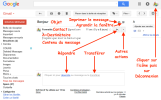
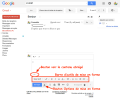
_1.png)